Versión CFDI 4.0
La versión de CFDI 4.0 es opcional hasta el 31 de marzo del 2023 y por disposición oficial será obligatoria a partir del 1ro de abril del 2023.
Tu plataforma de facturación cuenta con la versión CFDI 4.0 en línea a partir del 1 de enero de 2022.
La siguiente guía te llevará paso a paso para que puedas adaptarte a los nuevos cambios en la plataforma de facturación y se estará actualizando mientras estemos en esta transición.
Guía de cambios
Los principales cambios en la plataforma se dieron en las siguientes secciones:
- Para los CFDI’s versión 4.0 al incorporar la razón social tanto del emisor como del receptor deberás hacerlo sin el régimen capital y se debe escribir tal cual aparece en la cédula fiscal (se validan los acentos, espacios en blanco y debe agregarse en mayúsculas).
- El Régimen Fiscal de tu cliente es obligatorio.
- La dirección fiscal del emisor y receptor es obligatoria, se refiere al Código Postal.
- Podrán cancelarse las facturas, siempre que se señale la razón de ello y se haga dentro del plazo fijado y deberá señalar el motivo.
- Llevará nuevos campos para informar sobre operaciones con el público en general y se valida por razón social.
- Llevará nuevos campos para el registro del cliente extranjero y para la creación de la factura.
A continuación se describen cada uno de los puntos antes mencionados.
Datos del emisor y receptor
- Datos para el emisor y receptor, para los CFDI versión 4.0 al incorporar la razón social tanto del emisor como del receptor deberás hacerlo sin el régimen capital.
- Si eres persona moral dirígete a menú en Configuraciones – Detalles de tu empresa y en el campo Razón Social elimina el tipo de sociedad capital y cambia a mayúsculas en caso de requerirlo (recuerda presionar en “Actualizar” para que se guarde el cambio):

- Si tu cliente es una persona moral, deberás registrarlo sin el tipo de capital y en mayúsculas, si tu cliente es persona física sólo revisa que esté dado de alta con mayúsculas. Ya sea que se modifique o se agregue como cliente nuevo, ve a Catálogos – Cliente y Edita o Crea un cliente. Por disposición del SAT ahora ya se valida la razón social y es importante revisar que el nombre esté dado de alta tal cual aparece en el SAT (todo en mayúsculas y respetando acentos y espacios en blanco), recuerda presionar en el botón “Actualizar” para guardar el cambio.
Régimen Fiscal del cliente
- El Régimen Fiscal de tu cliente es obligatorio.
- Dirígete al menú lateral izquierdo en Catálogos – Clientes.
- Selecciona de la lista desplegable del Régimen al que corresponda tu cliente (recuerda presionar en el botón “Actualizar” al final del formulario). También tenemos la opción para que actualices de manera masiva a tus clientes siguiendo las instrucciones de este manual: Actualizar cliente de manera masiva.
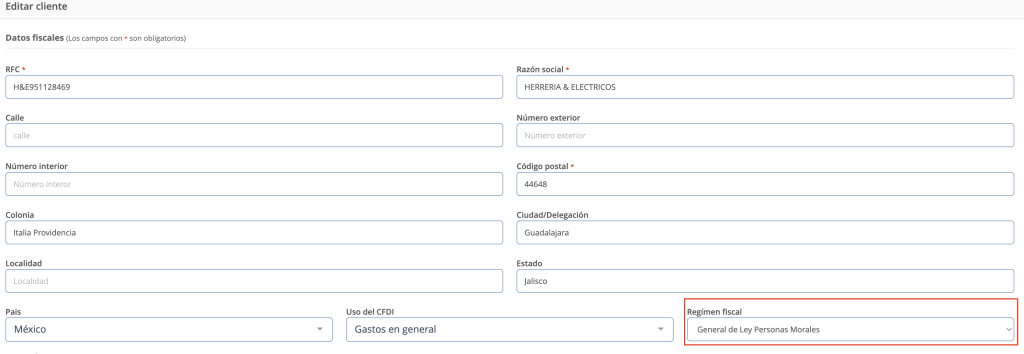
Dirección fiscal emisor y receptor
- La dirección fiscal del emisor y receptor es obligatoria. En este caso sólo se valida el Código Postal.
Atención. Es importante revisar con tu cliente, en el caso de que el error sea: CFDI40148 -El campo DomicilioFiscalReceptor del receptor, debe pertenecer al nombre asociado al RFC registrado en el campo RFC del receptor.Recuerda que tus clientes puede actualizar su dirección fiscal en cualquier momento y puede no saberlo si existen personas que puedan hacer este movimiento (contador, representante legal, socio), si el error persiste pídele que descargue su constancia de situación fiscal, ahí deberá estar el CP actualizado.
Cancelación con motivo
- Podrán cancelarse las facturas, siempre que se señale la razón de ello y se haga dentro del plazo fijado y deberá señalar el motivo, en la mayoría de los motivos la forma de cancelación es igual, sólo cambia si el motivo es “01 – Comprobante emitido con errores con relación“. Revisa este artículo donde se explican las motivos:
Cancelar un CFDI con motivo en Factura.com (Reforma 2022)
Nuevos campos para la factura global
- Llevará nuevos campos para informar sobre operaciones con el público en general. En este caso se agregan los campos para señalar la periodicidad de la factura global, al seleccionar en el cliente el RFC genérico de público en general tendrás a tu disposición esta sección, se activa al seleccionar el cliente del genérico de público en general. Revisa este artículo donde se explica cómo funciona:
Factura global – Factura al RFC Genérico XAXX010101000 CFDI 4.0
Cliente extranjero (Uso de CFDI y Régimen Fiscal)
- En el caso del cliente extranjero, en Catálogos – Clientes deberás editar o crear el cliente extranjero y seleccionar el Uso de CFDI: S01 Sin efectos fiscales y el Régimen Fiscal 616 Sin obligaciones fiscales. Revisa este manual:
Editar o dar de alta un cliente extranjero.
Recomendación. Asegurate de que el Uso de CFDI a la hora de crear la factura sea S01 Sin efectos fiscales aunque ya se lo hayas agregado al cliente.
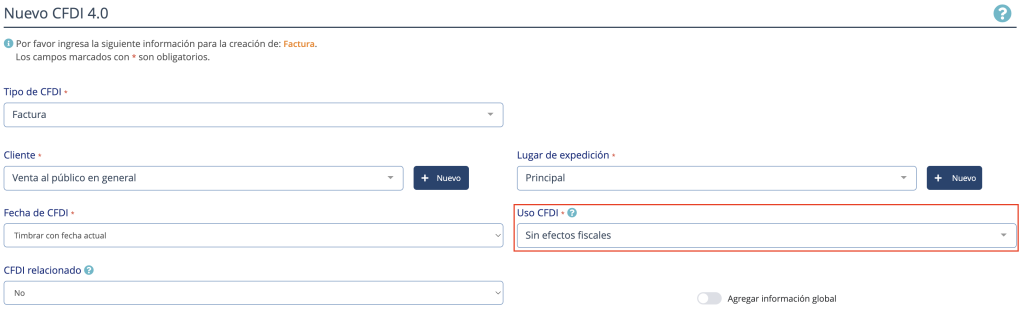
Esperamos que esta guía te sea de utilidad, cualquier duda o problema comunícate con soporte.
¿Cómo podemos mejorarlo?
¡Apreciamos tus comentarios!
Tus respuestas serán usadas para mejorar nuestro contenido.